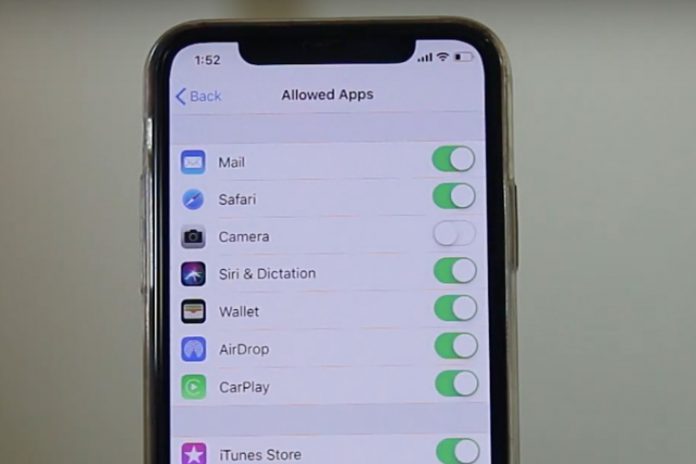
Confidențialitatea este importantă și puteți elimina camera foto de pe ecranul de blocare al iPhone folosind setările încorporate. Echipa Apple a adăugat suficiente opțiuni în iOS pentru a activa/dezactiva funcțiile din dispozitiv pentru a îmbunătăți securitatea și confidențialitatea. În acest tutorial, voi aborda soluția prin care puteți elimina camera de pe ecranul de blocare al iPhone-ului din iOS 11, 12, 13 și 14. Ne-am uitat la setările a trei versiuni diferite, deoarece Apple a făcut o mulțime de modificări pentru a satisface standardele moderne.
Cum dezactivați camera de pe ecranul de blocare în iOS 13
Actualizați software-ul la cea mai recentă versiune iOS 13, deoarece aceasta va elimina bug-urile și defecțiunile cunoscute și va oferi un mediu stabil. Asigurați-vă că ați citit corect întregul tutorial și, dacă utilizați un dispozitiv mai vechi, treceți la partea următoare.
- Apărați „Settings” (Setări) și faceți clic pe „Screen Time” (Timp de ecran) pentru a continua.
- Apăsați pe „Content & Privacy Restrictions” (Restricții de confidențialitate a conținutului) pentru a continua. În mod implicit, aceasta va fi activată, dar dacă nu este, atunci atingeți pentru a o activa.
- Întoarceți-vă și atingeți „Allowed Apps” (Aplicații permise) pentru a deselecta aplicația camerei.
- Găsiți „Camera” și comutați pentru a o dezactiva.
Acum, blocați telefonul și apoi confirmați dacă funcția camerei lipsește sau nu din ecranul de blocare. iPhone-ul care rulează iOS 13 nu ar trebui să aibă opțiunea de cameră foto în Ecranul de blocare și puteți oricând să reveniți asupra modificărilor urmând instrucțiunile de mai înainte.
Cum să eliminați camera foto din Ecranul de blocare în iOS 12 și 11
iOS 12
Trebuie să spun că iOS 12 are opțiuni diferite când vine vorba de eliminarea funcțiilor din Ecranul de blocare. Ne vom uita aici la un set similar de instrucțiuni, dar o metodă diferită. Soluția funcționează pe orice versiune de iOS 12, inclusiv pe actualizările de securitate din 2020.
- Accesați „Setări” și deschideți „Timpul ecranului”.
- Apăsați pe „Conținut & Restricții de confidențialitate” pentru a continua.
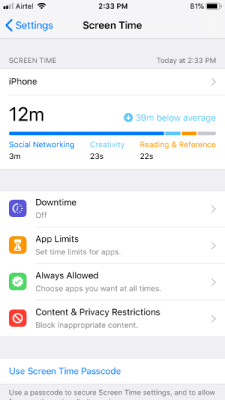
- Activați „Conținut & Restricții de confidențialitate” în setare.
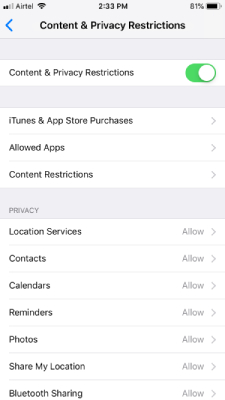
- Întoarceți-vă și atingeți „Always Allowed” (Întotdeauna permis) pentru a continua.

- Căutați funcția aparat foto în setare.
- Apăsați pe butonul roșu de eliminare și apoi apăsați pe „Remove” pentru a finaliza procesul.
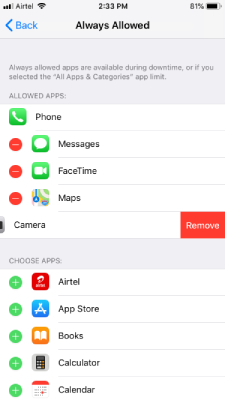
Nu trebuie să reporniți telefonul pentru ca acțiunea să aibă efect. Blocați dispozitivul și verificați dacă aparatul foto apare în ecranul de blocare. Spre deosebire de versiunile anterioare și de cea mai recentă versiune, interfața Screen Time din iOS 12 este ușor diferită în acest caz.
iOS 11
Restricțiile iOS de la Apple sunt o soluție tradițională care a deschis calea către restricțiile de confidențialitate & a conținutului pe care le avem astăzi. Trebuie să recunosc că iOS 11 avea o modalitate mai ușoară de a elimina accesul la camera foto de pe ecranul de blocare.
- Deschideți „Settings” și apoi „General” pentru a continua.
- Acum, găsiți și atingeți „Restrictions” pentru a continua.
- Introduceți parola Restrictions passcode.
- Dezactivați aplicația „Camera” din setări.
Bottom Line
.